Ang pagsagot sa mga katanungang tinanong mo sa akin ng praktikal araw-araw sa pamamagitan ng koreo, mga mensahe sa Telegram o sa pamamagitan ng mga komento sa blog at mga komento sa YouTube, ngayon nais kong ipaliwanag sa iyo ang simpleng paraan kung saan maaari naming gawin ang anumang app na katugma sa Chromecast ng Google upang makita ito sa screen ng aming konektadong TV.
Napakadali ng pamamaraan na ginagawa itong tumawa sa akin na tawagan ang artikulong ito ng isang praktikal na tutorial sa video, kahit na dahil hindi alam ng lahat ang pagpipiliang ito, napagpasyahan kong isulat ang artikulong ito at i-record ang video na ito kung saan ipapakita ko sa iyo. kung paano gamitin ang pagpipilian sa pag-mirror ng screen upang gumawa ng anumang application na katugma sa Chromecast ng Google.
Mag-download ng Google Home nang libre mula sa Google Play Store
Sa makagawa ng pag-mirror sa screen ng lahat ng nangyayari sa aming Android at makita ito nang direkta sa screen ng aming nakakonektang TV, kakailanganin lamang naming i-download ang Google Home application mula sa Google Play Store.
Ang application ng Ang Google Home ay ang opisyal na application ng Google upang makontrol ang mga nakakonektang aparato ng Google tulad ng Google Home, Chromecast Audio, at Chromecast.
Kapag na-download na ang application, mag-i-scan ito upang maghanap para sa mga nakakonektang Google device. Kapag natapos na ang pag-scan na ito, maaari kaming mag-log in sa aming Google account, mag-scroll sa sidebar upang ipasok ang mga pagpipilian sa application at piliin ang pagpipilian upang pagpapadala ng screen o pag-mirror ng screen.
Sa pamamagitan nito ay magiging higit sa sapat upang magawa tingnan ang anumang application sa malaking screen ng aming TV na nakakonekta sa Chromecast.
Sa video na naiwan ko kaagad sa simula ng post na ipinakita ko sa iyo nang detalyado kung paano mag-download at mag-install ng application, kung paano mag-log in sa aming Google account at kung paano gawin ang screen send na ito o pag-mirror sa screen mula sa aming Android terminal papunta sa TV na nakakonekta sa Chromecast ng Google.
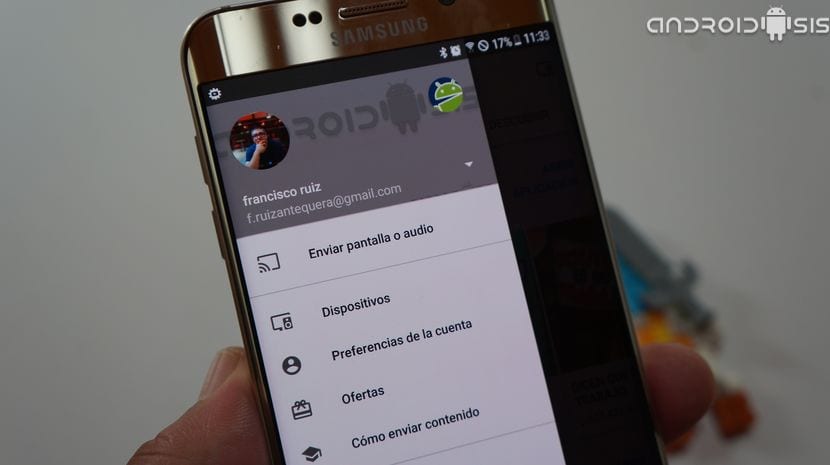
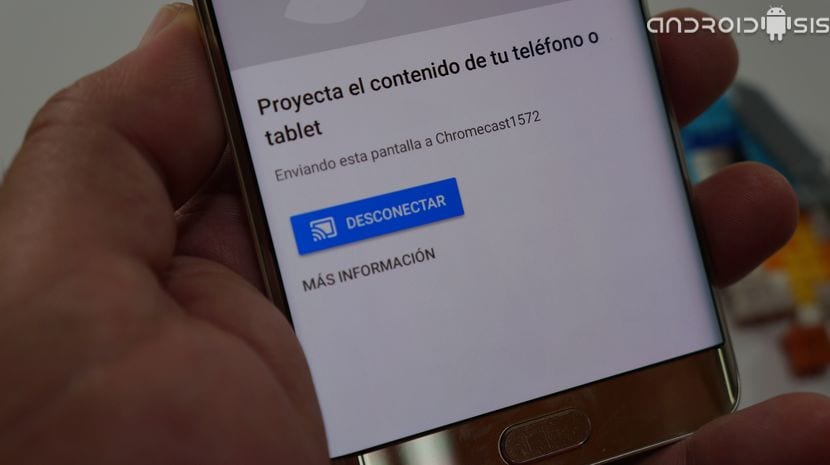

Hindi ito laging maganda o may pagkaantala kapag nagpapadala
Iyon ay hindi ginagawa itong katugma, iyon ay gumagawa ng pag-mirror na hindi magkapareho ... Maaaring malito ng artikulong ito ang maraming tao.
Mahalagang tandaan na kapag nag-mirror, hindi mo maaaring harangan ang mobile, mula noon titigil ka sa pagpapadala ng nilalaman. Ginagawa ang panonood ng isang pelikula na pinapalabas ang iyong baterya at nagdudulot ng makabuluhang overheating. Mula sa aking pananaw ay hindi ito nagbabayad para sa mahabang panonood.
Isang pagbati
Hindi ito kapareho ng isang katutubo na chromecast na katugmang app. Hindi mo maaaring i-off ang screen ng cell phone, pinapaubos nito ang iyong baterya at kadalasang umiinit ito pagkalipas ng maikling panahon. Bilang karagdagan, ang imahe o tunog ay madalas na nagyeyelo o na-block.
Ano ang isang malungkot na artikulo ...
Kumusta magandang umaga
Bibili na ako ng chrome cast, ang interes ko ay makapag-mirror sa application ng whatsapp o sa parehong paraan malalaman mo ang anumang cast na maaaring magamit ang application na whatsapp?
-sabi sa akin ang iyong karanasan kung may sinumang sumubok